Современные люди активно пользуются собственными смартфонами: общаются в социальных сетях и мессенджерах, просматривают видео, делают фотографии и совершают различные онлайн-покупки. Для доступа ко многим сервисам на телефон нужно загрузить специальное приложение. Обычно для этого используется фирменный магазин Play Market. Но иногда подходящая утилита там отсутствует. В этом случае пользователи задают вопрос: а как установить APK-файл на Андроид? Ответ – выполнить простые действия из инструкции, которая будет представлена далее.
Что такое APK-файл?
Начнем с того, что APK – это специальный формат файла, который используется для установки приложений на устройства, работающие под управлением операционной системы Android. В этом файле содержатся все компоненты, необходимые для корректной работы конкретного приложения.

Можно сказать, что APK – это некий аналог EXE-файлов в Windows. Такой файл пользователь открывает вручную, после чего и начинается инсталляция выбранного приложения. Если взять для примера Play Market, то там вся распаковка компонентов происходит в автоматическом режиме. Человеку достаточно просто нажать по соответствующей кнопке.
APK-файлы активно используются пользователями для установки приложений, которые изначально отсутствуют в Google Play. Также перед публикацией собственной программы разработчик проводит тест ПО, отсылая APK другим людям. То есть получается, что такой тип файла представляет собой так называемый «архив» со всеми компонентами программы. Во время его открытия происходит распаковка и установка приложения.
Как установить APK-файл на Андроид
Установка APK-файла на телефон выполняется в два этапа. Сначала нужно разрешить загрузку приложений из неизвестных источников, а после уже переходить к открытию файла.
Шаг 1. Разрешаем установку из неизвестных источников
Итак, первым делом разрешим установку приложений из внешних источников. В зависимости от модели смартфона это делается по-разному, но вот примерная инструкция:
- Открываем настройки.
- Переходим в раздел «Приложения» или «Дополнительно».
- Находим программу «Проводник». Для удобства рекомендуем использовать поисковую строку, указав название приложения.
- Открываем вкладку «Установка из неизвестных источников».
- Возле соответствующего пункта переводим ползунок вправо.
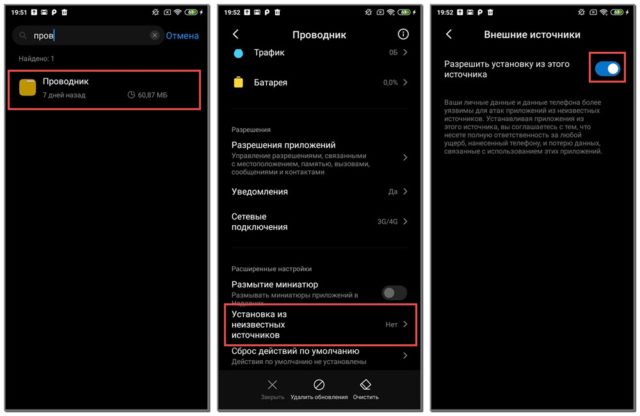
На некоторых телефонах может не потребоваться открывать отдельное приложение. Достаточно будет найти в настройках пункт «Неизвестные источники» и выбрать «Разрешить». Если с этим возникают проблемы, то введите название настройки в поисковую строку.
Шаг 2. Устанавливаем приложение
Теперь переходим к самому ответственному этапу – непосредственной установке приложения. В этом нет ничего сложного, так что каких-то проблем возникнуть не должно. Однако для наглядности предлагаем ознакомиться с инструкцией:
- Открываем загруженный APK-файл с программой.
- Просматриваем возможные права приложения.
- Нажимаем на кнопку «Установить».
- Ожидаем завершения процедуры.
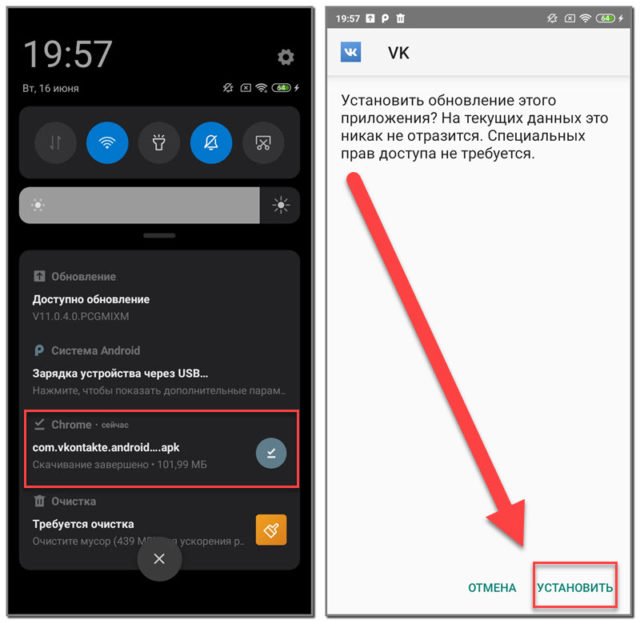
Как можете видеть, установить APK на Андроид ничуть не сложнее, чем написать сообщение в социальной сети. Если в итоге произошла какая-то ошибка, то попробуйте скачать файл с другого источника. Возможно, что он просто оказался поврежденным. Среди проверенный порталов можете использовать известный форум 4PDA.
Если у вас остались вопросы, то обязательно задавайте их в комментариях. Мы постараемся своевременно вам ответить и помочь!

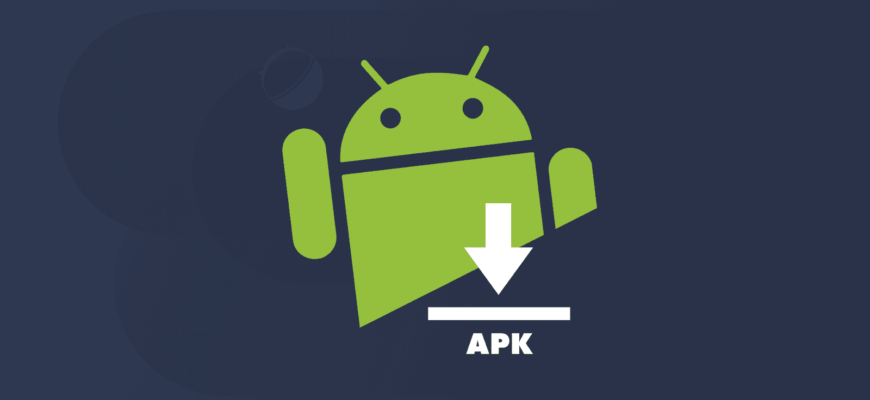








Ну наконец-то, для таких как Я ),»попал на сайт» ,где поэтапно,и не на профессиональной «Фене)»,люди объясняют что к чему!!!Спасибо Вам,огромное!